Как загрузить музыку в ВК с любого устройства
Чтобы понять, как загрузить музыку в ВК, нужно разобраться не только с интерфейсом социальной сети, но и с требованиями, которые она предъявляет к трекам. На заре становления ВКонтакте пользователи могли добавлять практически любые композиции – их редко модерировали. Сейчас многое изменилось. Поэтому расскажем, как добавить музыку в ВК с компьютера и телефона, а также разберем процесс сохранения треков на свою страницу и их выгрузки в группу.
Перед тем как загрузить песню в ВК убедитесь, что она соответствует следующим требованиям:
Имеет формат MP3.
Весит не более 200 МБ.
Не нарушает авторские права и законы Российской Федерации.
Музыка не подвергается такой же строгой модерации со стороны платформы, как видеоролики. Однако при нарушении авторских прав и, тем более, действующего законодательства, трек будет удален, а пользователя могут привлечь к ответственности. Эксперты рекомендуют загружать только свои песни и аудиозаписи, а также внимательно относиться к смысловому содержанию контента – в нем не должно быть ничего противозаконного.
Эксперты рекомендуют загружать только свои песни и аудиозаписи, а также внимательно относиться к смысловому содержанию контента – в нем не должно быть ничего противозаконного.
Не забывайте и о максимально допустимом размере каждого файла – он не может превышать 200 МБ. Если вам нужно добавить аудиокнигу, то предварительно разрежьте большой файл на равные части и загрузите их по отдельности. Не забывайте, что на базе социальной сети ВКонтакте также можно создавать плейлисты, оформлять обложки для альбомов и продвигать треки, привлекая к ним наибольшую целевую аудиторию. В зависимости от цели добавления аудиофайлов, оформляйте их соответствующим образом.
Как добавить музыку в ВК с компьютера и ноутбука?
Выложить свою музыку в социальную сеть ВКонтакте можно практически с любого компьютера или ноутбука – десктопная версия сайта корректно отображается во всех браузерах. Обычно проблем не возникает даже при использовании ПК с устаревшими операционными системами.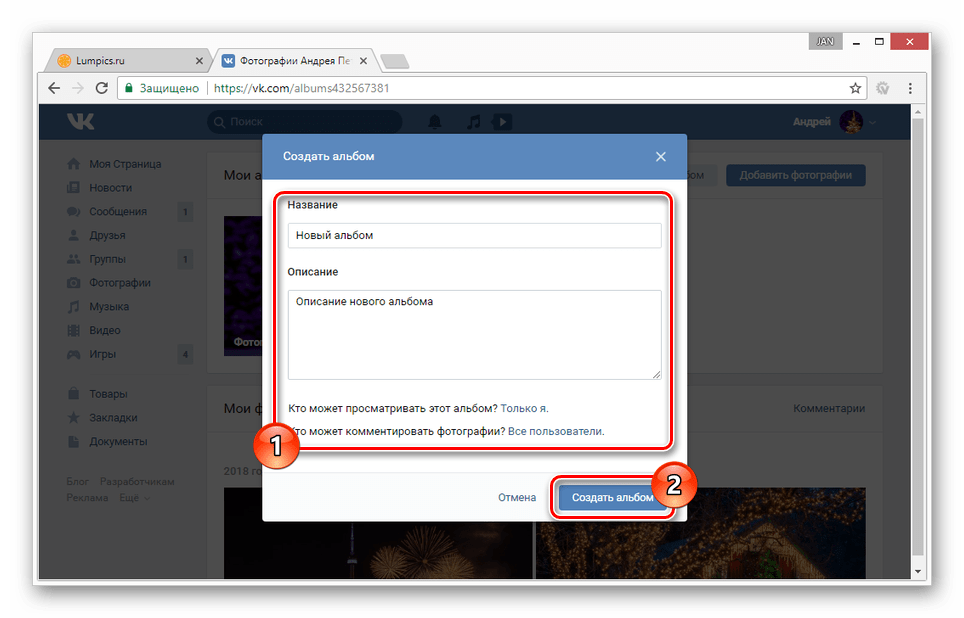 Вне зависимости от марки устройства и браузера загрузка аудио выполняется по одному и тому же алгоритму – способ универсальный и актуальный.
Вне зависимости от марки устройства и браузера загрузка аудио выполняется по одному и тому же алгоритму – способ универсальный и актуальный.
Как залить трек в ВК с компьютера или ноутбука:
Откройте десктопную версию официального сайта. Желательно сделать это в обновленном браузере. Если для работы с мультимедиа ему необходима установка актуальной версии Adobe Flash Player или других плагинов, то предварительно сделайте это и перезагрузите компьютер.
Подготовьтесь к загрузке. Перейдите в раздел Музыка и нажмите на кнопку Загрузить аудиозапись – значок стрелки вверх, расположенный в правом верхнем углу панели под плеером. В открывшемся окне ознакомьтесь с ограничениями и требованиями к трекам.
Загрузите музыку. Нажмите на кнопку Добавить файл, укажите путь к треку на устройстве и нажмите на кнопку Открыть. Дождитесь загрузки трека – после этого окно закроется автоматически и аудиозапись появится в числе добавленных.
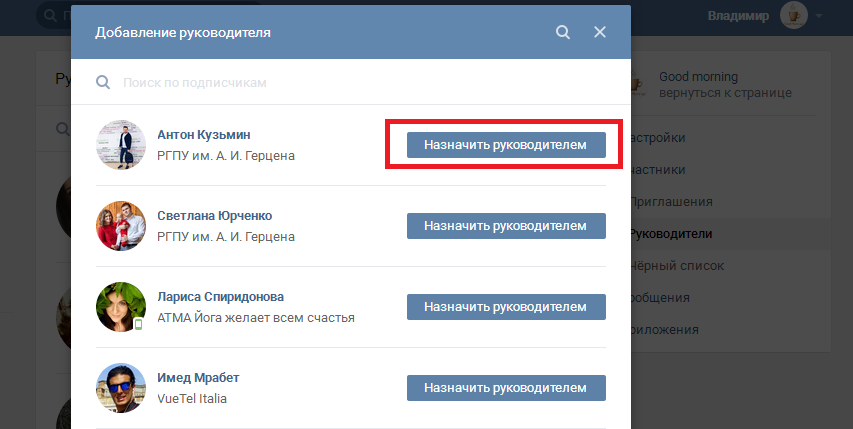
Чтобы залить еще несколько треков – сделайте все то же самое. После этого вы сможете отредактировать название аудио и изменить написание исполнителя, добавить текст песни в настройках или отправить запись в плейлист. Обратите внимание: некоторые треки нельзя редактировать – обычно это касается песен, защищенных авторскими правами.
Как загрузить песню в ВК с телефона
Со смартфонов ВКонтакте обычно используют через мобильное приложение – так удобнее. Но у софта есть один минус – на нем до сих пор не реализована возможность загружать треки с устройства, такого функционала попросту нет. Поэтому если вы хотите залить песни с телефона, используйте полную версию сайта – откройте ее в браузере и игнорируйте предложения страницы перейти в мобильное приложение. Только в этом случае вы сможете добавить аудио.
Как загрузить трек в ВК с телефона:
Перейдите на полную версию сайта. Для этого откройте в браузере социальную сеть ВКонтакте и перейдите на любую страницу.
В правом нижнем углу экрана нажмите на символ меню и выберите пункт Версия для компьютеров, дождитесь загрузки страницы.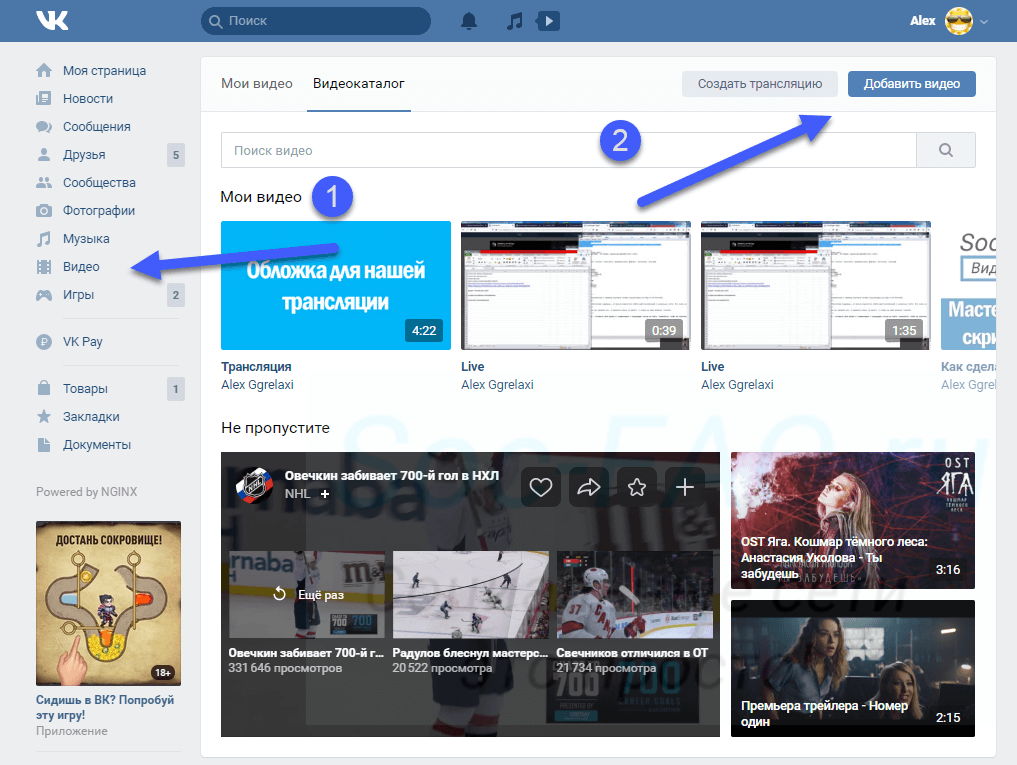
Добавьте музыку с устройства. Алгоритм абсолютно аналогичен предыдущему: необходимо перейти в раздел Музыка, нажать на кнопку Загрузить аудиозапись, кликнуть на кнопку Выбрать файл в открывшемся окне, указать путь к треку и нажать на кнопку Открыть.
Завершите добавление трека. Дождитесь завершения загрузки, после чего отредактируйте аудиозапись или добавьте ее в плейлист. По умолчанию трек попадает в общий раздел с музыкой, откуда в дальнейшем может быть перемещен.
Обратите внимание: пользоваться полной версией сайта с мобильного телефона не очень удобно, даже если речь идет о смартфонах с большим экраном. Но это единственный способ добавить музыку в ВК с телефона, так как в мобильном приложении социальной сети соответствующий функционал отсутствует.
Загрузка музыки в группы и другие сообщества ВКонтакте
Треки можно добавлять не только к себе на страницу, прикреплять к постам в ленте и к сообщениям в переписках. Их также можно заливать в группы и сообщества, в которых вы обладаете правами администратора или наделены возможностью загружать аудиозаписи владельцами. Также некоторые группы позволяют добавить треки к комментариям, в этом случае достаточно просто нажать на значок плюса и прикрепить к тексту любую песню из числа добавленных в ваш плейлист. Но мы поговорим о заливке аудио в само сообщество.
Их также можно заливать в группы и сообщества, в которых вы обладаете правами администратора или наделены возможностью загружать аудиозаписи владельцами. Также некоторые группы позволяют добавить треки к комментариям, в этом случае достаточно просто нажать на значок плюса и прикрепить к тексту любую песню из числа добавленных в ваш плейлист. Но мы поговорим о заливке аудио в само сообщество.
Как загрузить музыку в группу:
Включите аудиозаписи в сообществе. Перейдите в группу, в которой вы наделены правами администратора. В правой боковой панели вы увидите меню – выберите пункт Управление. В новом окне нажмите на пункт меню Разделы, в появившемся окне найдите Аудиозаписи и кликните на них. Убедитесь, что они открыты для пользователей сообщества, а не отключены. При необходимости включите возможность загрузки треков в сообщество.
Добавьте музыку в группу. Вернитесь на главную страницу сообщества и листайте правый блок в меню вниз, пока не увидите пункт Добавить аудиозапись – нажмите на него.
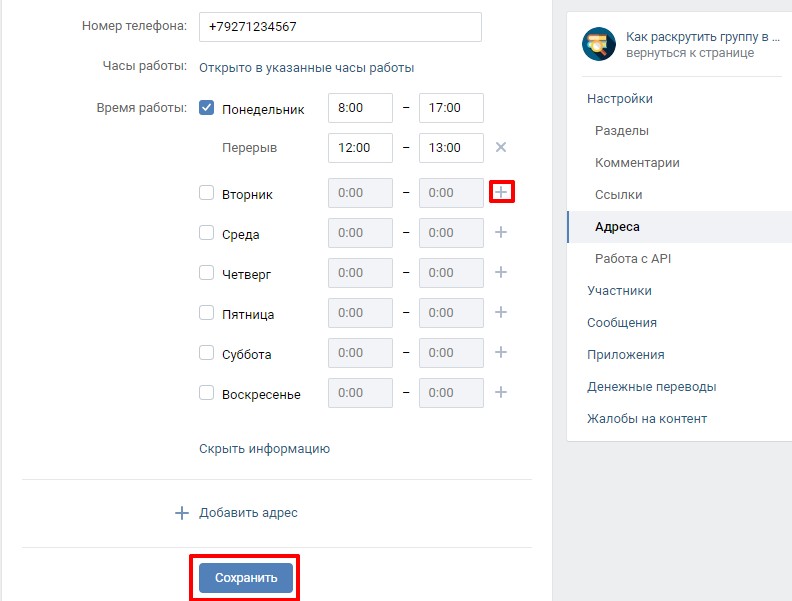 В появившемся окне нажмите на кнопку Выбрать файл, укажите путь к треку на устройстве и нажмите на кнопку Открыть. Дождитесь загрузки трека, после этого она автоматически появится в аудиозаписях сообщества.
В появившемся окне нажмите на кнопку Выбрать файл, укажите путь к треку на устройстве и нажмите на кнопку Открыть. Дождитесь загрузки трека, после этого она автоматически появится в аудиозаписях сообщества.Отредактируйте файлы. При необходимости измените порядок их воспроизведения, задайте корректное название и измените написание исполнителя. Следите за корректностью данных – это поможет вашей целевой аудитории находить добавленные треки и сохранять их к себе на страницу.
Обратите внимание: правом добавлять музыку в сообщество располагают далеко не все его участники. Создатель группы может назначить администраторов, которые смогут загружать новые песни и редактировать их, включать и отключать аудиозаписи в группе. Если последние отключены или ограничены, то их нельзя будет добавить и просмотреть соответственно. Поэтому при отсутствии кнопки для загрузки аудио в сообщество перейдите в раздел Управление, выберите подпункт Разделы и убедитесь, что не забыли сделать аудиозаписи открытыми для добавления и просмотра пользователями.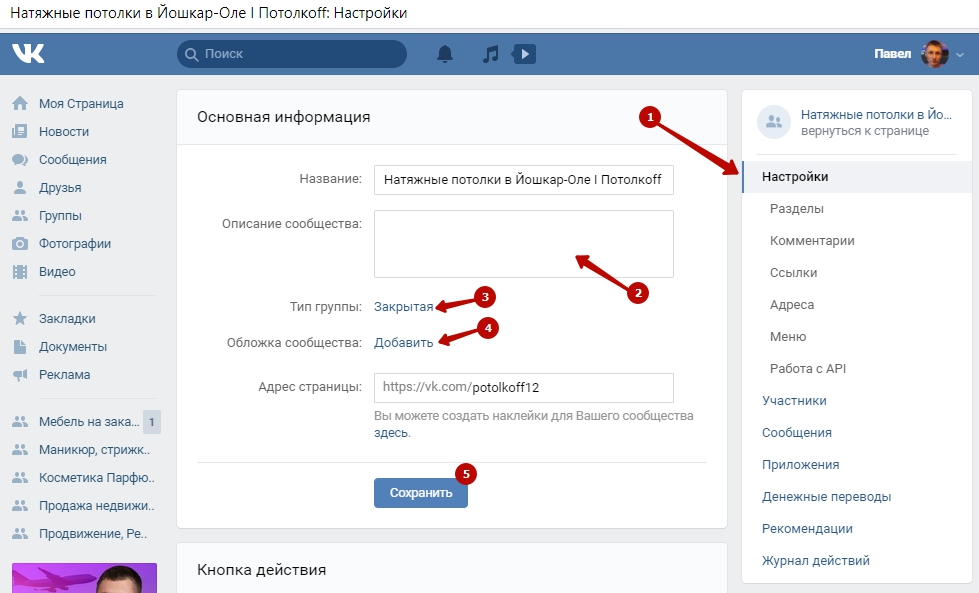
Как добавить аудио в ВК к себе на страницу
Чтобы формировать плейлисты в социальной сети ВКонтакте, необязательно загружать все аудиозаписи с устройства. Имеет смысл заливать только те треки, которые вы не можете найти и добавить к себе на страницу через форму поиска. Самый быстрый способ формирования плейлиста заключается именно в этом. Достаточно найти интересующие вас песни или альбомы, добавить их к себе и прослушивать в любое удобное время.
Как добавить музыку в ВК к себе с других страниц:
Найдите песни. Для этого перейдите в раздел Музыка, найдите в верхней части плашку для поиска музыки, введите название трека или интересующего вас исполнителя, после чего нажмите на символ лупы. Система автоматически найдет релевантные композиции и предложит их вам.
Добавьте музыку к себе на страницу. Для этого наведите курсор на выбранный трек и во всплывающем меню нажмите на кнопку Добавить в мою музыку – знак плюса.

Убедитесь, что все в порядке. Для этого перейдите в раздел Музыка, просмотрите добавленные записи, при необходимости отредактируйте их или добавьте в плейлист. В дальнейшем их можно будет использовать так же, как и залитые с устройства треки.
Обратите внимание: аналогичным образом можно сохранять к себе треки в мобильном приложении – достаточно воспроизвести песню и нажать на значок плюса в плеере. Для этого не потребуется переходить на полную версию сайта социальной сети и даже открывать его в браузере. Добавленные в приложении аудиозаписи также будут отображаться в плейлисте при просмотре страницы с компьютера и наоборот, если вы добавите их с ПК, то сможете слушать их через приложение, версии полностью синхронизированы.
Обрабатывайте аудио в Movavi Видеоредакторе Плюс
Кстати, если перед загрузкой трека вы хотите обработать его – используйте Movavi Видеоредактор Плюс.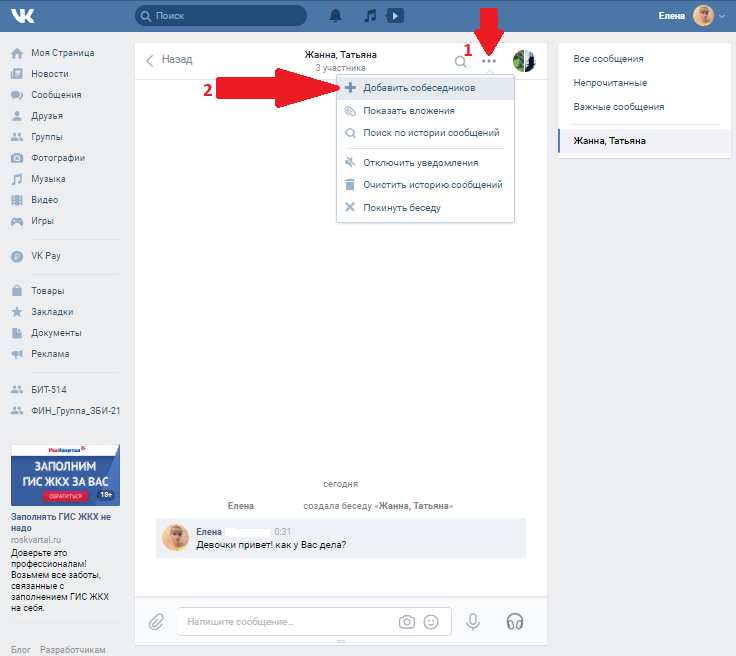 Программа помогает быстро разрезать аудиокниги и другие длинные треки, добавить классные звуковые эффекты, повысить качество воспроизведения, убрать шумы и устранить другие несовершенства. С помощью редактора также можно сжать файл, изменить битрейт, задать десятки настроек и сохранить трек в формате MP3. Софт обладает интуитивно понятным интерфейсом на русском языке, поэтому воспользоваться всем функционалом смогут даже новички.
Программа помогает быстро разрезать аудиокниги и другие длинные треки, добавить классные звуковые эффекты, повысить качество воспроизведения, убрать шумы и устранить другие несовершенства. С помощью редактора также можно сжать файл, изменить битрейт, задать десятки настроек и сохранить трек в формате MP3. Софт обладает интуитивно понятным интерфейсом на русском языке, поэтому воспользоваться всем функционалом смогут даже новички.
Создавайте видео. Творите. Вдохновляйте.
* Бесплатная версия Movavi Видеоредактора имеет следующие ограничения: 7-дневный пробный период, водяной знак на сохраненных видео и, если вы сохраняете проект как аудиофайл, возможность сохранить только ½ длины аудио.
Остались вопросы?
Если вы не можете найти ответ на свой вопрос, обратитесь в нашу службу поддержки.
Подпишитесь на рассылку о скидках и акциях
Подписываясь на рассылку, вы соглашаетесь на получение от нас рекламной информации по электронной почте и обработку персональных данных в соответствии с Политикой конфиденциальности Movavi. Вы также подтверждаете, что не имеете препятствий к выражению такого согласия. Читать Политику конфиденциальности.
Вы также подтверждаете, что не имеете препятствий к выражению такого согласия. Читать Политику конфиденциальности.
Как добавить товары/услуги в сообщество во «ВКонтакте» — Маркетинг на vc.ru
Эта статья для всех, кто перешел в ВК и столкнулся с проблемой добавления товаров/услуг в сообщество. Мы подготовили пошаговую инструкцию, как с нуля добавить, правильно оформить и выбрать оформление для карточек товаров/услуг.
5750 просмотров
С чего начать?
Для начала необходимо выбрать режим для работы вашего магазина. Для этого перейдем в управление сообществом.
Кликаем: «Управление» → «Настройки» → «Разделы». Затем включаем нужный раздел («Товары» или «Услуги»). И выбираем расширенный режим.
Сообщество готово, теперь займемся созданием карточек для товаров и услуг.
Загрузка и работа с товарами/услугами
Чтобы начать работать с магазином ВКонтакте нужно добавить первый товар/услугу на страницу бизнеса.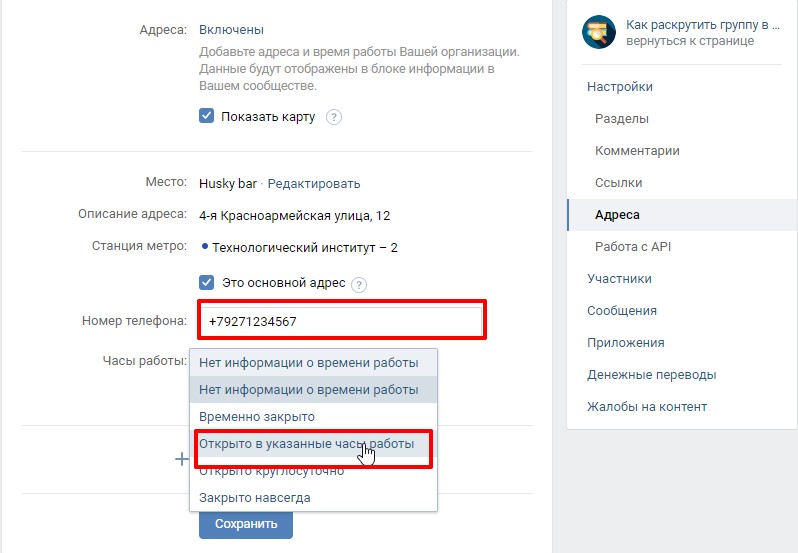 Чтобы они появились прямо под блоком описания — выберите их «Главным блоком» в управлении сообщества.
Чтобы они появились прямо под блоком описания — выберите их «Главным блоком» в управлении сообщества.
Готово, теперь чтобы создать наш товар переходим на главную страницу сообщества и нажимаем на «Магазин». Для услуг кнопка «Добавить услугу» будет находится под блоком с основной информацией.
Открывается такая вкладка, мы переходим на «Товары» и кликаем на «Добавить товар».
Откроется окно, где нужно добавить всю необходимую информацию. Это могут быть сроки доставки, состав товара, сроки хранения и прочее. Категорию выбираем под нишу (доставка, мебель и др. )
Все названия товаров/ услуг советуем писать в едином стиле. Если используете кавычки, то проследите чтобы они были везде одинаковые. Также важно, чтобы в названии не было лишних знаков препинания.
Лишние знаки препинания
В описании очень важно указывать только актуальную информацию. Можно написать состав товара, сроки доставки, что входит в услугу, прописать этапы работ, добавить ссылку на сайт (при наличии) и другое.
Разберем примеры, как делать НЕ надо:
В описании нет конкретной информации. Не понятно, что входит в услугу «Клининг» и сколько по времени она длится.
Теперь посмотрим на примеры с понятным и грамотным описанием.
Будет плюсом, если вы как можно подробнее распишите свой товар/услугу. Это поможет закрыть возражения клиентов. Чем проще вы напишите, тем понятнее будет клиентам и с большей вероятностью они обратятся именно к вам.
В конце статьи вы найдете лайфхак, как можно задать свойства и значения для товара, чтобы не дублировать его каждый раз.
Обложка для карточки товара/услуги.
Карточки товаров ВКонтакте — квадратные, их размер 1000×1000рх. Выбирайте фотографии только хорошего качества, также будет плюсом, если вы добавите дополнительные фото товара, чтобы клиент мог его рассмотреть со всех сторон.
Старайтесь избегать стоковые картинки, ведь они не вызывают доверия у покупателей и смотрятся не естественно. Также используйте фотографии, где яркое освещение и хорошо виден товар. Попробуйте использовать эстетичные фото, чтобы не отталкивать клиентов.
Также используйте фотографии, где яркое освещение и хорошо виден товар. Попробуйте использовать эстетичные фото, чтобы не отталкивать клиентов.
Примеры плохих фотографий
Фото с плохим освещением
Фото смотрится неэстетично
Для удобства товары и услуги можно разделить по подборкам. Они рассортируют их, что облегчит поиск покупателям. Чтобы ее создать откройте раздел «Товары»/«Услуги» и нажмите «Создать подборку» в правом верхнем углу. Добавьте название и загрузите фотографию для обложки.
Если вы хотите сделать подборку основной в сообществе, поставьте соответствующую галочку. Также вы можете выбрать вариант «Это скрытая подборка». В этом случае покупатели не будут видеть подборку в общем списке, но вы сможете использовать её в рекламе.
Как указать скидку?
Если у вас планируется распродажа, то советуем указывать старую цену. Очень важно показывать старые цены, чтобы клиент понимал и видел для себя выгоду. Чтобы ее добавит нужно зайти в карточку товара и кликнуть на «Указать старую цену».
Чтобы ее добавит нужно зайти в карточку товара и кликнуть на «Указать старую цену».
Вот так выглядит товар со скидкой
Даже если скидка будет незначительной, то важно показать ее клиенту. С большей вероятностью они выберут товар со скидкой, ведь никто не хочет переплачивать.
Карточки готовы! Теперь вы знаете как добавить товары и услуги в свое сообщество.
Лайфхак
Если у вас 1 товар, но меняется только размер, то можно создать для него варианты. Это поможет не дублировать товар несколько раз. Итак, что для этого требуется?
1. Для начала нужно настроить свойства товаров. Для этого нажимаем на «Настроить свойства товаров».
Затем прописываем свойства и значения. Для примера возьмем пиццу. В свойствах напишем размеры , а в значениях укажем актуальные размеры. А вторым свойством будет цена, а в значениях пропишем суммы.
Пример заполнения
2. Теперь, когда мы создали свойства и значения выбираем нужный товар и наводим на него курсор, затем кликаем на «Управление вариантами».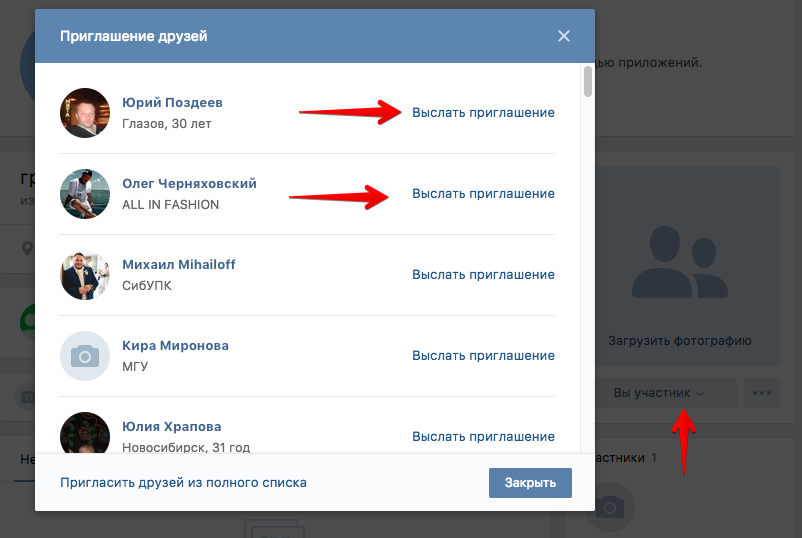
Появится такое окошко. После того, как выберем раннее заполненные свойства и нажимаем на «Добавить вариант».
Выбираем все необходимые свойства и значения для товара. Укажите основной товар, который больше всего пользуется спросом, для этого нажмите на синий кружок слева от нужного товара. Он по умолчанию будет первым отображаться в каталоге, среди всех возможных вариантов этого товара.
Готово! Мы разобрали как создать и добавить товары и услуги в ваше сообщество. Спасибо, что прочитали статью до конца! До новых встреч, на связи была команда Advancers 😊
Россия требует ответов после того, как Apple удалила приложения ВКонтакте из App Store .
Два приложения, удаленные из Apple Store, — приложение социальной сети «ВКонтакте» и почтовое приложение Mail.ru — включены в перечень Минцифры России приложений с обязательной предустановкой на мобильные устройства в России.
Ежемесячно ВКонтакте пользуются более 75 миллионов пользователей, и, согласно статистике наблюдателя, это самая популярная социальная сеть в России.
«Следствием действий американской корпорации стала потеря миллионами российских пользователей возможности пользоваться социальной сетью ВКонтакте и другими приложениями, в том числе: Музыка ВКонтакте, Клипы ВКонтакте, Мессенджер ВКонтакте, Админ ВКонтакте, Mail.ru «, — сообщили в Роскомнадзоре.
«Агентство считает, что подобные дискриминационные ограничения нарушают права российских пользователей Интернета на свободное получение информации и общение, и недопустимы».
VK добавила в своем заявлении, что ее приложения будут по-прежнему работать для пользователей iOS, которые уже установили их, даже если они больше не доступны для загрузки и обновления в Apple App Store.
Россияне, желающие пользоваться социальной сетью ВКонтакте, по-прежнему могут делать это через мобильный сайт платформы и десктопные приложения.
«Их основной функционал будет привычным и стабильным. Возможны сложности с работой уведомлений и платежей. Над этим работают специалисты ВК», — сообщили в ВК.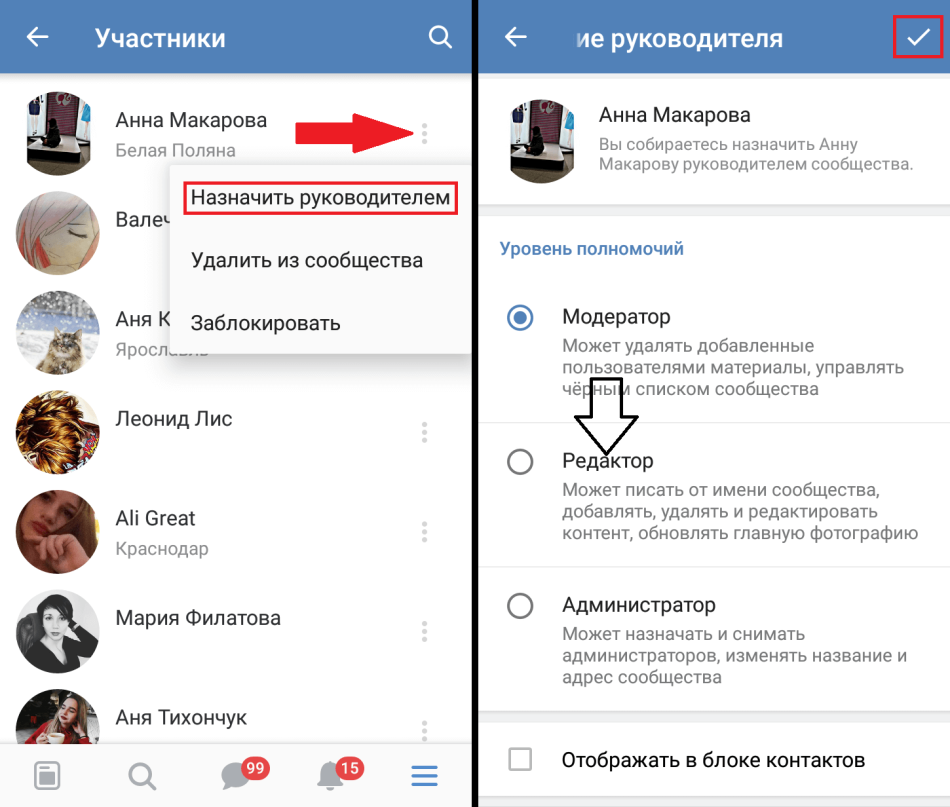
«В последние месяцы мы внедрили ключевые обновления наших основных продуктов, которые позволят приложениям оставаться актуальными в течение длительного времени.»
Запрос Роскомнадзора о разъяснениях следует за другим запросом Минцифры России, который также попросил Apple рассказать о причинах своего решения удалить приложения ВКонтакте из App Store, сообщает российское государственное новостное агентство RT.
Apple подтвердила удаление ВКонтакте из своего App Store и заявила, что была вынуждена сделать это в связи с недавними санкциями, введенными Великобританией против российских компаний, некоторые из которых связаны с ВКонтакте (Владимир Сергеевич Кириенко, генеральный директор компании, также находится под британским санкции с марта).
«Эти приложения распространяются разработчиками, большинство из которых принадлежит или контролируется одной или несколькими сторонами, находящимися под санкциями правительства Великобритании», — заявил The Verge представитель Apple Адам Дема.
«Чтобы соответствовать этим санкциям, Apple удалила учетные записи разработчиков, связанные с этими приложениями, и приложения нельзя загрузить из любого магазина приложений, независимо от их местоположения. Пользователи, которые уже загрузили эти приложения, могут продолжать их использовать».
В марте Роскомнадзор объявил о запрете социальных сетей Instagram, Facebook и Twitter в России после того, как они удалили прокремлевские СМИ и информационные агентства с их платформ и разрешили призывы к насилию против российских оккупантов и президентов России и Белоруссии.
Российский интернет-надзор также заблокировал доступ к нескольким зарубежным новостным агентствам в стране, включая «Голос Америки», BBC, DW и «Радио Свободная Европа/Радио Свобода», обвинив их в якобы распространении фальшивых новостей о продолжающемся вторжении в Украину.
Перенос из Музыки ВКонтакте (Музыка ВКонтакте/BOOM) в Spotify
Перенесите все свои плейлисты, песни и любимые альбомы из Музыки ВКонтакте (Музыка ВКонтакте/БУМ) в Spotify.
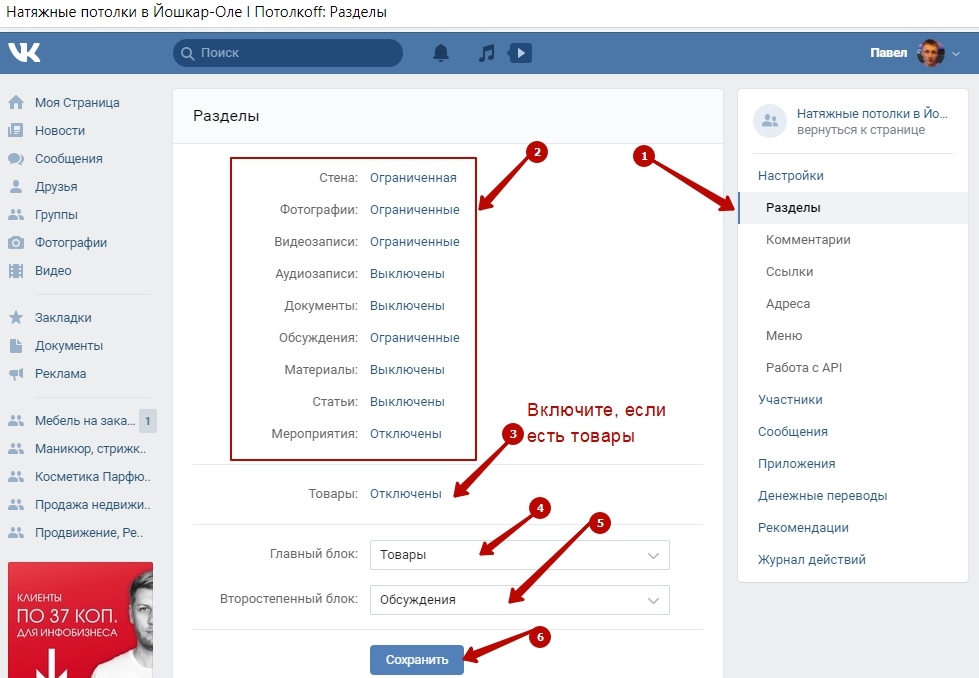 С FreeYourMusic вы можете перенести плейлист за несколько простых шагов, не платя 💰💰💰 за долгосрочную подписку.
С FreeYourMusic вы можете перенести плейлист за несколько простых шагов, не платя 💰💰💰 за долгосрочную подписку. Скачать Windows
Скачать Linux
Скачать Linux
Мы также доступны на
Androidiosmacoswindows
NO 💳 Кредитная карта Требуется
Как перевести
VK Music Playlist To Spotify
. это позволяет вам
легко переносить вашу музыкальную библиотеку
Выбрать VK Music в качестве источника
Используйте вашу текущую платформу VK Music в качестве источника и начните передавать плейлисты с помощью FreeYourMusic.
Как перенести
плейлист VK Music в Spotify
После того, как вы установите FreeYourMusic, вы сможете
легко перенести свою музыкальную библиотеку
Выберите Spotify в качестве места назначения
Выберите Spotify в качестве платформы для создания новый плейлист. Все, что вам нужно сделать, это всего лишь одно нажатие кнопки!
Как перенести
плейлист VK Music в Spotify
После того, как вы установите FreeYourMusic, это позволит вам
, чтобы легко перенести вашу музыкальную библиотеку
Выберите плейлисты для переноса
Найдите плейлисты, альбомы или треки, которые вы хотите перенести из сервиса VK Music в Spotify, и выберите всю музыку, которую хотите переместить.
Как перенести
плейлист VK Music в Spotify
Как только вы установите FreeYourMusic, это позволит вам
легко перенести вашу музыкальную библиотеку
Подтвердите свои действия и готово!
Передача завершена. Ваши песни и плейлисты VK Music были перемещены в Spotify, и вы можете начать пользоваться своим новым сервисом потоковой передачи музыки.
Загрузить сейчас
Вы когда-нибудь задумывались 🤔 каково это использовать другие сервисы потоковой передачи музыки?
Создание новых списков воспроизведения с нуля может быть 😩😭😤 и занимать много времени… С FreeYourMusic это никогда не было проще.
Этот простой инструмент поможет вам сэкономить ⏳ при переходе с VK Music (Музыка ВКонтакте/BOOM) на Spotify. В отличие от любых других приложений, с FreeYourMusic вы можете бесплатно перенести все свои музыкальные плейлисты на новую платформу, не покупая ежемесячную подписку.
Загрузите наше приложение для iOS, Android или настольного устройства и откройте для себя самый простой способ перемещения ваших любимых музыкальных плейлистов и альбомов.
Загрузить Windows
Загрузить Linux
Загрузить Linux
Мы также доступны на
AndroidiOSmacOSWindows
Вы когда-нибудь задумывались 🤔 каково это использовать другие сервисы потоковой передачи музыки?
Создание новых списков воспроизведения с нуля может быть 😩😭😤 и занимать много времени… С FreeYourMusic это никогда не было проще.
Этот простой инструмент поможет вам сэкономить ⏳ при переходе с VK Music (Музыка ВКонтакте/BOOM) на Spotify. В отличие от любых других приложений, с FreeYourMusic вы можете бесплатно перенести все свои музыкальные плейлисты на новую платформу, не покупая ежемесячную подписку.
Загрузите наше приложение для iOS, Android или настольного устройства и откройте для себя самый простой способ перемещения любимых музыкальных плейлистов и альбомов.
Скачать Windows
Скачать Linux
Скачать Linux
Мы также доступны на
AndroidiOSmacOSWindows
Есть вопросы?
Сколько плейлистов и песен я могу переместить одновременно?
Доступны две версии нашего приложения — бесплатная и премиум. Если вы используете бесплатную версию нашего приложения, вы можете перемещать один плейлист за сеанс. Вы также можете купить полную версию FreeYourMusic, которая даст вам доступ к неограниченной передаче за сеанс. Вы платите только один раз и получаете пожизненные обновления и поддержку.
Если вы используете бесплатную версию нашего приложения, вы можете перемещать один плейлист за сеанс. Вы также можете купить полную версию FreeYourMusic, которая даст вам доступ к неограниченной передаче за сеанс. Вы платите только один раз и получаете пожизненные обновления и поддержку.
Сколько времени займет перенос VK Music (Музыка ВКонтакте/BOOM) на Spotify?
Всего несколько кликов! Начните с выбора VK Music (Музыка ВКонтакте / BOOM) в качестве исходной музыкальной платформы, а затем выберите следующий пункт назначения — стриминговый сервис Spotify. Как только вы выберете свои плейлисты и альбомы для процесса переноса, FYM перенесет их в течение нескольких минут или меньше.
Могу ли я использовать платформу YouTube в качестве источника для переноса моей библиотеки в Spotify?
Конечно. FreeYourMusic поддерживает самые популярные музыкальные сервисы. Вы можете передавать музыку из Amazon Music, Apple Music, Deezer, Pandora, SoundCloud, Spotify, Tidal, YouTube, YouTube Music, Napster, Qobuz, QQ Music (QQ 音乐), Yandex Music, VK Music (VKontakte Music/BOOM), Anghami , Zvuk (Звук), Gaana, JioSaavn, Resso, Boomplay, Резервное копирование файлов (Excel/CSV) — все, что вам нужно сделать, это выбрать плейлист, который вы хотите переместить, а затем позволить FYM переместить его в место назначения.
